Bạn muốn những bức ảnh chụp bằng iPhone của mình trở nên chuyên nghiệp và thu hút hơn? Một trong những bí quyết đơn giản mà hiệu quả chính là bật lưới camera iPhone. Tính năng này không chỉ giúp bạn căn chỉnh bố cục một cách dễ dàng mà còn tạo ra những bức ảnh cân đối, hài hòa hơn. Bài viết này sẽ cung cấp hướng dẫn chi tiết từ A-Z về cách bật và sử dụng lưới camera trên iPhone, phù hợp cho mọi cấp độ người dùng.
Tổng quan về tính năng lưới trên camera iPhone
Lưới camera iPhone là gì? Tại sao bạn nên sử dụng?
Lưới camera iPhone là một tính năng hiển thị các đường kẻ ngang và dọc, chia khung hình thành các phần bằng nhau. Mục đích chính của tính năng này là hỗ trợ người dùng trong việc căn chỉnh bố cục của ảnh. Lưới giúp bạn dễ dàng định vị các yếu tố quan trọng trong khung hình, duy trì sự cân đối và tạo ra những bức ảnh có góc nhìn phối cảnh tốt hơn. Việc sử dụng lưới đặc biệt hữu ích với những người mới bắt đầu làm quen với nhiếp ảnh, giúp họ tạo ra những bức ảnh ổn định và có bố cục rõ ràng hơn mà không cần phải chỉnh sửa nhiều sau khi chụp.
Với lưới, bạn có thể giảm thiểu tình trạng lệch bố cục, căn chỉnh chủ thể vào những vị trí quan trọng (ví dụ, sử dụng quy tắc một phần ba), và đảm bảo rằng các đường thẳng (như đường chân trời) được giữ thẳng. Điều này đặc biệt quan trọng trong chụp ảnh phong cảnh, kiến trúc, và chân dung. Bằng cách bật lưới camera iPhone, bạn đang trang bị cho mình một công cụ mạnh mẽ để nâng cao chất lượng ảnh chụp một cách đáng kể.

Lưới camera iPhone là gì? Tại sao bạn nên sử dụng?
Định nghĩa lưới (Grid) – Cấu trúc 3×3 và vai trò phối cảnh
Lưới (Grid) trên camera iPhone có cấu trúc 3×3, nghĩa là nó chia khung hình thành 9 phần bằng nhau bằng hai đường kẻ ngang và hai đường kẻ dọc. Cấu trúc này tạo ra các điểm giao nhau, đóng vai trò như những điểm nhấn trực quan, giúp người chụp dễ dàng xác định vị trí tốt nhất để đặt chủ thể.
Trong nhiếp ảnh, lưới 3×3 không chỉ là một công cụ hỗ trợ căn chỉnh mà còn là nền tảng để áp dụng quy tắc một phần ba (Rule of Thirds) nổi tiếng. Quy tắc này khuyến khích người chụp đặt các yếu tố quan trọng của bức ảnh dọc theo các đường kẻ hoặc tại các giao điểm của lưới, tạo ra sự cân bằng và hấp dẫn thị giác. Ví dụ, trong ảnh phong cảnh, bạn có thể đặt đường chân trời dọc theo đường kẻ ngang phía trên hoặc phía dưới của lưới để tạo ra một bố cục cân đối và thu hút ánh nhìn.
Tác dụng thực tế khi chụp ảnh bằng lưới
Sử dụng lưới khi chụp ảnh mang lại nhiều lợi ích thiết thực:
- Căn chỉnh bố cục dễ dàng: Lưới giúp bạn dễ dàng xác định vị trí của các yếu tố quan trọng trong khung hình và tạo ra một bố cục cân đối, hài hòa.
- Tránh các lỗi lệch chủ thể: Lưới giúp bạn đảm bảo rằng chủ thể của bức ảnh không bị lệch, nghiêng, hoặc mất điểm nhấn.
- Ứng dụng nguyên tắc 1/3: Lưới giúp bạn dễ dàng áp dụng quy tắc một phần ba, đặt chủ thể vào các giao điểm của lưới để tạo ra những bức ảnh có bố cục hấp dẫn hơn.
- Cân đối dòng chảy visual: Bằng cách sử dụng lưới, bạn có thể dẫn dắt ánh nhìn của người xem, tạo ra một dòng chảy visual hài hòa trong bức ảnh.
Những ai nên bật lưới khi chụp ảnh?
- Người học chụp ảnh cơ bản: Lưới là một công cụ tuyệt vời để học cách căn chỉnh bố cục và cải thiện kỹ năng chụp ảnh.
- Creator mạng xã hội: Nếu bạn thường xuyên tạo nội dung cho các nền tảng như Reels, TikTok, hoặc Instagram, lưới sẽ giúp bạn tạo ra những bức ảnh và video chuyên nghiệp hơn.
- Người dùng phổ thông muốn ảnh đẹp mà không qua app chỉnh sửa: Lưới giúp bạn tạo ra những bức ảnh đẹp ngay từ đầu, giảm thiểu thời gian chỉnh sửa sau khi chụp.
Hướng dẫn chi tiết cách bật lưới camera iPhone trên các mẫu
Quá trình bật lưới camera iPhone vô cùng đơn giản và nhanh chóng, áp dụng được trên hầu hết các mẫu iPhone chạy các phiên bản iOS khác nhau. Dưới đây là hướng dẫn chi tiết giúp bạn dễ dàng kích hoạt tính năng này trên thiết bị của mình.
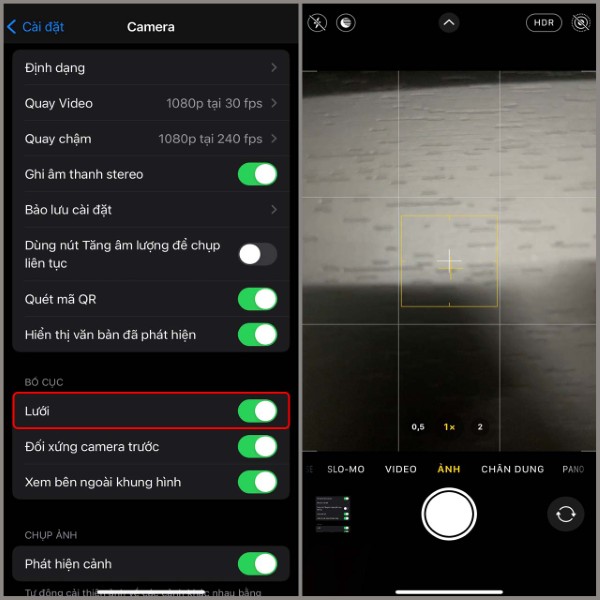
Hướng dẫn chi tiết cách bật lưới camera iPhone trên các mẫu
Cách bật lưới camera iPhone iOS 14 trở lên (mới nhất)
Để bật lưới trên các thiết bị iPhone chạy iOS 14 trở lên, bạn thực hiện theo các bước sau:
- Bước 1: Mở ứng dụng Cài đặt (Settings) trên iPhone của bạn..
- Bước 2: Kéo xuống và chọn mục Camera.
- Bước 3: Trong mục “Bố cục” (Composition), gạt công tắc bên cạnh mục Lưới (Grid) sang vị trí “ON” (màu xanh).
Sau khi hoàn thành các bước trên, bạn đã bật thành công tính năng lưới trên camera iPhone của mình.
Kiểm tra lưới đã được bật thành công
Để xác minh rằng lưới đã được bật thành công, hãy mở ứng dụng Camera. Bạn sẽ thấy một lưới 3×3 mờ xuất hiện trên màn hình, chia khung hình thành 9 phần bằng nhau.
Để kiểm tra nhanh, bạn có thể chụp một bức ảnh với một vật thể đặt giữa khung hoặc ở một trong các góc. Nếu lưới hiển thị rõ ràng và giúp bạn căn chỉnh chính xác vị trí của vật thể, thì bạn đã thành công.
Nếu lưới không hiển thị, có thể do một số nguyên nhân như lỗi phần mềm, giới hạn quyền riêng tư (ví dụ, ứng dụng Camera bị giới hạn quyền truy cập), hoặc cài đặt không chính xác. Hãy kiểm tra lại các bước trên và đảm bảo rằng không có ứng dụng nào khác can thiệp vào cài đặt camera.
Lưu ý về khả năng tương thích với các phiên bản iOS và mẫu máy
Tính năng lưới camera đã có mặt trên iPhone từ iOS 11 trở lên và hoạt động ổn định trên các mẫu iPhone 6s trở lên. Tuy nhiên, có một số lưu ý quan trọng về khả năng tương thích mà bạn cần biết:
- Phiên bản iOS: Nếu bạn đang sử dụng phiên bản iOS cũ hơn iOS 11, bạn cần cập nhật lên phiên bản mới nhất để có thể sử dụng tính năng lưới.
- Ứng dụng quản lý quyền riêng tư: Một số ứng dụng quản lý quyền riêng tư có thể vô hiệu hóa hoặc hạn chế quyền truy cập camera của các ứng dụng khác, bao gồm cả ứng dụng Camera mặc định của iPhone. Hãy kiểm tra cài đặt của các ứng dụng này và đảm bảo rằng chúng không can thiệp vào chức năng lưới.
- Giới hạn cài đặt Camera (Screen Time/Quyền riêng tư): iPhone cho phép bạn giới hạn quyền truy cập vào các tính năng nhất định trên thiết bị của mình. Nếu bạn hoặc người khác đã thiết lập giới hạn đối với ứng dụng Camera, tính năng lưới có thể bị vô hiệu hóa. Hãy kiểm tra trong phần “Giới hạn” (Screen Time) hoặc “Quyền riêng tư” (Privacy) trong Cài đặt để đảm bảo rằng không có giới hạn nào đang ảnh hưởng đến ứng dụng Camera.
Hướng dẫn ứng dụng lưới để tăng chất lượng ảnh
Kỹ thuật chụp ảnh đẹp nhờ lưới camera iPhone
Việc bật lưới camera iPhone chỉ là bước khởi đầu. Để thực sự tận dụng tối đa tính năng này, bạn cần nắm vững các kỹ thuật chụp ảnh cơ bản và biết cách áp dụng lưới vào thực tế. Dưới đây là một số mẹo và hướng dẫn chi tiết giúp bạn nâng cao chất lượng ảnh chụp bằng iPhone của mình.

Kỹ thuật chụp ảnh đẹp nhờ lưới camera iPhone
Áp dụng quy tắc 1/3 vào thực tế
Quy tắc một phần ba (Rule of Thirds) là một trong những nguyên tắc bố cục cơ bản và quan trọng nhất trong nhiếp ảnh. Nó dựa trên ý tưởng chia khung hình thành 9 phần bằng nhau bằng hai đường kẻ ngang và hai đường kẻ dọc (chính là cấu trúc lưới). Quy tắc này khuyến khích người chụp đặt các yếu tố quan trọng của bức ảnh dọc theo các đường kẻ hoặc tại các giao điểm của lưới, tạo ra sự cân bằng và hấp dẫn thị giác.
Ví dụ:
- Chụp phong cảnh: Đặt đường chân trời dọc theo đường kẻ ngang phía trên hoặc phía dưới của lưới để tạo ra một bố cục cân đối. Nếu có một yếu tố nổi bật khác trong khung hình, như một cái cây hoặc một tảng đá, hãy đặt nó tại một trong các giao điểm của lưới.
- Chụp chân dung: Đặt mắt của đối tượng tại một trong các giao điểm của lưới để tạo ra một bức chân dung thu hút. Tránh đặt mặt của đối tượng ở trung tâm khung hình, vì điều này có thể làm cho bức ảnh trở nên nhàm chán và thiếu sự cân đối.
Mẹo chụp phong cảnh, chân dung, đồ vật cân đối
- Phong cảnh: Sử dụng lưới để đảm bảo rằng đường chân trời được giữ thẳng và đặt ở vị trí hợp lý (thường là một phần ba trên hoặc dưới của khung hình). Nếu có một yếu tố chính trong cảnh (ví dụ, mặt trời, một cái cây đơn độc, hoặc một người), hãy đặt nó dọc theo một trong các đường lưới hoặc tại một trong các giao điểm.
- Chân dung: Đặt mắt của đối tượng gần một trong các giao điểm của lưới. Điều này giúp tạo ra một bức chân dung hấp dẫn và thu hút ánh nhìn. Tránh đặt mặt của đối tượng ở trung tâm khung hình trừ khi bạn có ý đồ nghệ thuật cụ thể.
- Đồ vật/thức ăn: Sử dụng lưới để căn chỉnh bố cục của sản phẩm hoặc món ăn. Bạn có thể chọn đặt chủ thể ở trung tâm (nếu bạn muốn tập trung hoàn toàn vào nó) hoặc đặt nó lệch sang một bên (sử dụng quy tắc một phần ba) để tạo ra một bố cục động hơn và thu hút hơn.
- Ảnh nhóm: Khi chụp ảnh nhóm, sử dụng lưới để căn khoảng cách giữa các thành viên trong nhóm và tạo ra một bố cục cân đối. Cố gắng đặt các khuôn mặt quan trọng gần các giao điểm của lưới.
Kết hợp lưới với chức năng camera khác để tăng hiệu quả
- Live Photo: Tính năng Live Photo giúp bạn chụp lại khoảnh khắc trước và sau khi bạn nhấn nút chụp. Sử dụng lưới để căn chỉnh bố cục nhanh chóng và đảm bảo rằng bạn không bỏ lỡ bất kỳ khoảnh khắc quan trọng nào.
- Chế độ Chân dung: Chế độ Chân dung trên iPhone tạo ra hiệu ứng xóa phông nền, làm nổi bật chủ thể. Sử dụng lưới để đảm bảo rằng chủ thể được đặt đúng vị trí và phông nền được xóa một cách tự nhiên.
- HDR: Chế độ HDR (High Dynamic Range) giúp bạn chụp ảnh với dải tương phản động rộng hơn, giữ được chi tiết ở cả vùng sáng và vùng tối. Kết hợp HDR với lưới để căn chỉnh bố cục và đảm bảo rằng các điểm nhấn trong ảnh được cân bằng tốt.
Tình huống không thể bật lưới camera iPhone và cách xử lý
Lý do bị lỗi không hiện lưới camera iPhone
Trong quá trình sử dụng tính năng lưới trên camera iPhone, đôi khi bạn có thể gặp phải tình trạng lưới không xuất hiện mặc dù đã bật. Dưới đây là một số nguyên nhân phổ biến và giải pháp khắc phục.
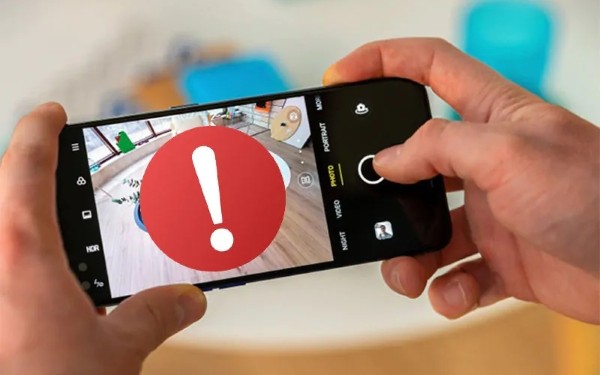
Lý do bị lỗi không hiện lưới camera iPhone
Nguyên nhân phổ biến không thể bật được lưới camera iPhone
Khi gặp phải tình trạng không thể bật lưới trên camera iPhone, có thể có một số nguyên nhân phổ biến khiến tính năng này không hoạt động như mong đợi. Dưới đây là những lý do thường gặp và ảnh hưởng đến chức năng lưới:
- iOS chưa cập nhật hoặc có lỗi: Một số phiên bản iOS có thể gặp lỗi phần mềm, ảnh hưởng trực tiếp đến các chức năng của camera, bao gồm tính năng lưới. Nếu bạn đang sử dụng phiên bản iOS cũ, việc thiếu các bản cập nhật quan trọng có thể là nguyên nhân gây ra vấn đề này. Để tránh lỗi này, bạn nên kiểm tra và cập nhật iPhone của mình lên phiên bản iOS mới nhất.
- Đặt lại mặc định ứng dụng Camera, mất thiết lập lưới: Nếu bạn vô tình đặt lại cài đặt mặc định của ứng dụng Camera, mọi tùy chỉnh trước đó, bao gồm việc bật lưới, sẽ bị mất. Khi đó, tính năng lưới sẽ không còn được bật nữa và bạn cần phải thiết lập lại cài đặt này. Đây là nguyên nhân phổ biến nếu bạn thường xuyên thay đổi các thiết lập trong ứng dụng Camera.
- App bên thứ ba gây lỗi: Một số ứng dụng bên thứ ba, đặc biệt là các ứng dụng quản lý ảnh, phần mềm diệt virus hoặc các ứng dụng chỉnh sửa ảnh, có thể can thiệp vào hoạt động của camera iPhone và gây ra sự cố. Những ứng dụng này đôi khi không tương thích với hệ điều hành hoặc có thể gây ra lỗi khi sử dụng camera, làm cho tính năng lưới không hiển thị.
Những nguyên nhân này có thể gây gián đoạn việc sử dụng tính năng lưới, nhưng bạn có thể khắc phục bằng các phương pháp khác nhau, được hướng dẫn trong các phần tiếp theo.
Hướng xử lý chi tiết
Nếu bạn gặp phải tình trạng lưới không xuất hiện, dưới đây là một số giải pháp giúp bạn khắc phục vấn đề:
Bước 1: Khôi phục cài đặt Camera
Để xử lý lỗi liên quan đến cài đặt của ứng dụng Camera, bạn có thể thử khôi phục cài đặt mặc định. Thực hiện theo các bước sau:
- Vào Cài đặt -> Cài đặt chung -> Chuyển hoặc đặt lại iPhone -> Đặt lại -> Đặt lại Camera.
- Sau khi khôi phục, các cài đặt camera sẽ được đưa về mặc định, bao gồm cả tùy chọn bật lưới. Lúc này, bạn có thể bật lại tính năng lưới theo cách thông thường.
Bước 2: Cập nhật iOS
Đôi khi, phiên bản iOS cũ có thể chứa các lỗi phần mềm ảnh hưởng đến tính năng camera. Vì vậy, việc cập nhật lên phiên bản iOS mới nhất là điều cần thiết. Hãy kiểm tra xem iPhone của bạn đã có bản cập nhật phần mềm mới hay chưa và thực hiện việc cập nhật nếu cần.
Bước 3: Tắt ứng dụng camera bên thứ ba và kiểm tra lại tính năng lưới
Các ứng dụng bên thứ ba như phần mềm diệt virus hoặc ứng dụng quản lý ảnh có thể gây ra sự cố với camera. Hãy thử tắt hoặc gỡ cài đặt những ứng dụng này để kiểm tra xem tính năng lưới có hoạt động trở lại không. Nếu vấn đề được giải quyết, bạn có thể tìm hiểu nguyên nhân cụ thể từ các ứng dụng bên thứ ba và thay thế hoặc điều chỉnh chúng.
Với các giải pháp trên, hy vọng bạn sẽ có thể khắc phục được tình trạng không bật được lưới trên camera iPhone và tiếp tục tạo ra những bức ảnh đẹp và cân đối!
Thay thế bằng ứng dụng hỗ trợ lưới chuyên sâu hơn (nếu cần)
Các app chụp ảnh có hỗ trợ lưới nâng cao
Nếu bạn muốn có nhiều tùy chọn hơn về lưới, bạn có thể sử dụng các ứng dụng chụp ảnh bên thứ ba có hỗ trợ lưới nâng cao:
- Halide: Ứng dụng này cung cấp các loại lưới khác nhau, bao gồm cả lưới Golden Ratio, và cho phép bạn điều chỉnh độ trong suốt của lưới.
- ProCamera: ProCamera cho phép bạn tùy chỉnh độ dày, màu sắc và vị trí của lưới.
- VSCO & Darkroom: Mặc dù không chuyên về lưới, cả hai ứng dụng này đều cung cấp các công cụ căn chỉnh mạnh mẽ, bao gồm cả lưới, để giúp bạn tạo ra những bức ảnh có bố cục tốt.
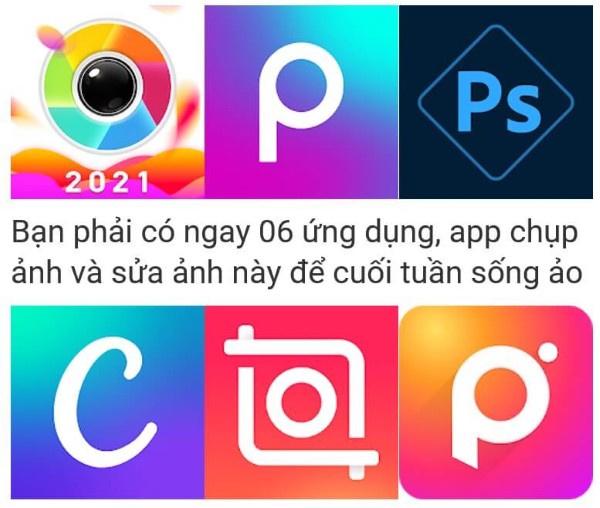
Các app chụp ảnh có hỗ trợ lưới nâng cao
So sánh hiệu quả giữa lưới mặc định và lưới từ app chuyên
|
Tính năng |
Lưới mặc định iPhone |
Lưới từ app chuyên |
|---|---|---|
| Dễ sử dụng | Rất dễ | Thường phức tạp hơn |
| Tính năng | Cơ bản | Nâng cao, nhiều tùy chọn |
| Tùy chỉnh | Hạn chế | Rộng rãi (độ dày, màu sắc, loại lưới) |
| Phù hợp | Người dùng thông thường | Người dùng chuyên nghiệp, yêu cầu cao |
Kết luận
Việc bật lưới camera iPhone là một bước đơn giản nhưng quan trọng để cải thiện kỹ năng chụp ảnh của bạn. Bằng cách áp dụng các kỹ thuật và mẹo được chia sẻ trong bài viết này, bạn sẽ có thể tạo ra những bức ảnh đẹp, cân đối và chuyên nghiệp hơn bằng chiếc iPhone của mình. Hãy thử nghiệm và luyện tập thường xuyên để làm chủ tính năng này và khám phá tiềm năng sáng tạo của bạn!
